 |
В режиме «1С:Предприятие». Новый вариант отчета. Диаграмма. В режиме «Конфигуратор»
|
|
|
|
В режиме «1С: Предприятие»
Запустим «1С: Предприятие» в режиме отладки и выполним отчет
Выручка мастеров за период с 10. 07. 2013 по 15. 07. 2013 (рис. 13. 75).
 |
В результате будет произведена детализация данных из регистра накопления Продажи с разбивкой по дням в указанном периоде, то есть в отчете будут отображаться и те дни, за которые не оказывались услуги.
Новый вариант отчета
Для анализа работы мастеров за определенный период может пона- добиться представить ту же информацию в другом, более наглядном виде. Например, директору при начислении зарплаты, чтобы понять, какой из мастеров лучше работает, вполне может понадобиться увидеть диаграмму, отражающую вклад каждого мастера в общую выручку предприятия за период.
Поэтому мы создадим другой вариант отчета ВыручкаМастеров, представляющий данные в виде диаграммы.
Диаграмма
Диаграмма предназначена для размещения в таблицах и формах диаграмм и графиков различного вида.
Логически диаграмма является совокупностью точек, серий и значений серий в точке (рис. 13. 76).
 Рис. 13. 76. Пример диаграммы Как правило, в качестве точек используются моменты или объекты, для которых мы получаем значения характеристик, а в качестве серий – характеристики, значения которых нас интересуют. На пере- сечении серии и точки находится значение диаграммы.
Рис. 13. 76. Пример диаграммы Как правило, в качестве точек используются моменты или объекты, для которых мы получаем значения характеристик, а в качестве серий – характеристики, значения которых нас интересуют. На пере- сечении серии и точки находится значение диаграммы.
Например, диаграмма продаж видов номенклатуры по месяцам будет состоять из точек – месяцев, серий – видов номенклатуры и значений – оборотов продаж.
 Диаграмма как объект встроенного языка имеет три области, которые позволяют управлять оформлением диаграммы: область построения, область заголовка и область легенды (рис. 13. 77).
Диаграмма как объект встроенного языка имеет три области, которые позволяют управлять оформлением диаграммы: область построения, область заголовка и область легенды (рис. 13. 77).
|
|
|
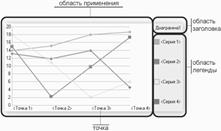 Рис. 13. 77. Области диаграммы Диаграмма может быть вставлена в структуру отчета как отдельный элемент. В следующем варианте настроек отчета ВыручкаМастеров мы будем использовать диаграмму в структуре настроек схемы компоновки данных.
Рис. 13. 77. Области диаграммы Диаграмма может быть вставлена в структуру отчета как отдельный элемент. В следующем варианте настроек отчета ВыручкаМастеров мы будем использовать диаграмму в структуре настроек схемы компоновки данных.
В режиме «Конфигуратор»
Вернемся в конфигуратор и откроем схему компоновки данных на закладке Настройки.
В левой части окна находится список вариантов отчета.
При создании настроек отчета в первый раз система компоновки данных по умолчанию создает Основной вариант настроек. И мы видим его в списке вариантов нашего отчета. Чтобы добавить новый вариант, нажмем кнопку Добавить над этим списком. Зададим имя варианта – ОбъемВыручки, а представление варианта отчета в интер- фейсе как Объем выручки (рис. 13. 78).
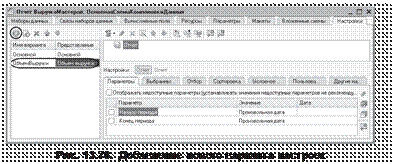 |
Мы видим, что структура отчета и все его настройки очистились.
Но они не пропали, а стали невидимы, так как относятся к Основному
варианту настроек.
Если у отчета есть несколько вариантов, то мы видим и можем изменять настройки того варианта, который выделен в данный момент. Причем вся остальная информация в схеме компоновки данных (ресурсы, параметры, наборы данных) осталась без изменений. Данные для отчета будут получены с помощью того же запроса к базе данных. Изменятся лишь настройки, которые определят, как будет представлен отчет.
Добавим в структуру отчета диаграмму. Для этого выделим корневой элемент Отчет, вызовем его контекстное меню и добавим диаграмму (рис. 13. 79).
 |
Рис. 13. 79. Добавление диаграммы в структуру отчета
Затем выделим ветку Точки и добавим в нее группировку по полю
Мастер. Серии диаграммы оставим без изменений.
Для демонстрации вклада мастеров в общий объем выручки хорошо подойдет измерительная диаграмма, которую мы хотим показать. Для этого вида диаграммы достаточно задать только точки, поэтому серии мы не задаем.
|
|
|
В значения диаграммы выводится один или сразу несколько ресурсов отчета. У нас всего один ресурс – Выручка (поле ресурса помечено соответствующей пиктограммой и отличается от обычных полей).
Поэтому перейдем на закладку Выбранные поля и выберем поле
Выручка для вывода в отчет.
Структура отчета должна принять следующий вид (рис. 13. 80).
|
|
|


